Kung nakikita mo ang Ang isang seksyon ng pag-install ng serbisyo sa INF na ito ay hindi wasto na error habang nag-i-install o nag-a-update ng driver ng device sa Windows 11/10, tiyak na tutulungan ka ng post na ito.
Ano ang dahilan kung bakit hindi wasto ang isang seksyon ng pag-install ng serbisyo sa INF na ito?
Nangyayari ang error na ito kung susubukan mong manu-manong mag-install ng Driver gamit ang isang.INF File sa Windows gamit ang “ I-install”ang opsyon sa right-click na menu ng konteksto. Ang error na ito ay maaaring sanhi dahil sa sira na.inf driver file o isang mismatch sa pagitan ng device at ng driver. Ang error na ito ay naiulat na nangyari sa MTP device driver, Wi-Fi driver, o anumang iba pang driver para sa bagay na iyon.
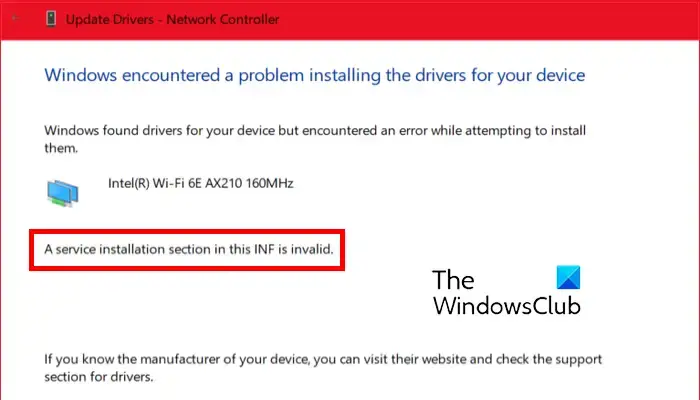
Ayusin ang isang seksyon ng pag-install ng serbisyo sa INF na ito ay hindi wastong error
Upang ayusin ang error na ito, muling i-download ang.inf driver file sa ibang lokasyon at subukang i-install ito upang makita kung Gumagana siya. Narito ang ilang mungkahi upang matulungan kang lutasin ang error na ito.
I-install muli ang driver ng device. Manu-manong i-update ang driver. Manu-manong i-install ang mga nawawalang file ng driver. Gumamit ng third-party na driver updater upang awtomatikong i-update ang iyong driver.
Bago subukan ang nasa ibaba ay nag-aayos, magpatakbo ng SFC scan upang ayusin ang mga potensyal na sira o nawawalang mga file ng system at makita kung ang error ay naayos o hindi. Kung hindi, maaari kang magpatuloy sa mga pag-aayos sa ibaba.
1] I-install muli ang driver ng device
Maaari mong i-uninstall at pagkatapos ay muling i-install ang may problemang driver ng device upang tingnan kung naayos na ang error. Ang pag-aayos na ito ay napatunayang epektibo para sa ilang mga gumagamit. Kaya, maaari mong subukang gawin ang pareho at tingnan kung naresolba ang error.
Una, buksan ang Device Manager app mula sa Win+X menu. Pagkatapos nito, hanapin ang may problemang driver at i-right-click dito. Mula sa menu ng konteksto, piliin ang opsyong I-uninstall ang device at pagkatapos ay sundin ang mga na-prompt na tagubilin upang makumpleto ang proseso.
Kapag tapos na ang command sa itaas, maaari mong i-restart ang iyong computer.
p>
Ngayon, ikonekta ang iyong device sa iyong computer at hayaang awtomatikong i-install ng Windows ang mga nawawalang driver ng device. Kung hindi awtomatikong ma-download at mai-install ng Windows ang mga driver, maaari mong i-download ang mga driver mula sa opisyal na website ng tagagawa ng device at pagkatapos ay i-install ang mga ito sa iyong system.
Basahin: Natukoy ng driver isang internal na error sa driver sa DeviceVBoxNetLwf.
2] Manu-manong i-update ang driver
Maaari mo ring subukang manu-manong i-update ang may problemang driver sa pamamagitan ng Device Manager at tingnan kung naayos ang error. Narito ang mga hakbang para gawin iyon:
Una, pindutin ang Win+X upang buksan ang shortcut menu at pagkatapos ay piliin ang Device Manager. Sa Device Manager, hanapin ang driver kung saan ka nakaharap dito error at i-right-click ito. Ngayon, mula sa lumabas na menu ng konteksto, piliin ang opsyong I-update ang driver. Susunod, mag-click sa Browser my computer para sa mga driver at pagkatapos ay ibigay ang driver lokasyon. O, maaari mong piliin angHayaan akong pumili mula sa isang listahan ng mga available na driver sa aking computer na opsyon at pagkatapos ay mag-click sa Susunod.Pagkatapos noon, sundin ang mga na-prompt na tagubilin tulad ng pagpili sa device, uri ng hardware, atbp., at kumpletuhin ang pag-install ng driver. Kapag matagumpay na na-install ang driver, maaari mong ikonekta muli ang device at tingnan kung naayos na ang error.
Tingnan: Ang isang driver (serbisyo) para sa device na ito ay hindi pinagana ( Code 32).
3] Manu-manong i-install ang nawawalang mga file ng driver
Ang error na ito ay maaaring resulta ng nawawalang mga file ng driver. Kaya, kung naaangkop ang senaryo, maaari mong manu-manong i-install ang nawawalang mga file ng driver at pagkatapos ay tingnan kung naayos na ang error.
Kung nahaharap ka sa error na ito sa mga USB driver, maaaring mangyari na ang Sira o nawawala ang mdmcpq.inf o usbser.sys file. Kaya, sa sitwasyong iyon, maaari mong i-install ang mga ito gamit ang mga hakbang sa ibaba:
Una sa lahat, kailangan mo ng isa pang computer na walang ganitong error. Kaya, pumunta sa ibang computer at lumipat sa sumusunod na lokasyon:
C:\Windows\INF
Ngayon, hanapin ang mdmcpq.inf file at kopyahin at i-paste ito sa isang panlabas na drive. Pagkatapos nito, lumipat sa ibabang lokasyon:
C:\Windows\System32\drivers
Mula sa lokasyon sa itaas, kopyahin ang usbser.sys file sa parehong external drive na ginamit mo dati.
Susunod, ikonekta ang external drive sa may problemang computer at kopyahin ang parehong mga file sa kani-kanilang lokasyon. Kopyahin at i-paste ang mdmcpq.inf sa C:\Windows\INF at ang usbser.sys file sa C:\Windows\System32\drivers.
Maaari mo na ngayong muling ikonekta ang iyong device at tingnan kung naresolba ang error.
Ang isa pang paraan upang mag-install ng nawawalang file ng driver upang ayusin ang error na ito ay ang sumusunod:
Una, idiskonekta ang iyong USB device at lumipat sa C:\Windows\INF na lokasyon sa iyong File Explorer. Ngayon, mag-right-click sa wpdmtp.inf file at piliin ang opsyong I-install mula sa lumabas na menu ng konteksto. Susunod, hintayin na matapos ang proseso. Kapag tapos na, muling ikonekta ang iyong device at tingnan kung ang A service installation section sa INF na ito ay invalid na error ay naayos na o hindi.
Basahin: Hindi ito sinusuportahan ng INF file na iyong pinili. paraan ng pag-install
4] Gumamit ng third-party na driver updater para awtomatikong i-update ang iyong driver
Ang susunod na paraan para ayusin ang error na ito ay awtomatikong i-update ang mga driver ng device gamit ang third-party na driver updater software. Maraming ganoong software na awtomatikong nakakakita ng mga hindi napapanahong driver sa iyong system at ina-update ang mga ito. Maaari mong subukan ang WinZip Driver Updater kung gusto mo ng libre.
Mga kapaki-pakinabang na pagbabasa:
Sana makatulong ito.
Basahin ngayon: Error 38, hindi mai-load ng Windows ang Device Driver para sa hardware na ito.
